Står du over for udfordringen med at analysere komplekse data effektivt og overskueligt i Excel? Pivot-tabeller er et af de mest kraftfulde værktøjer til at opnå dette. I denne vejledning vil du lære, hvordan du opretter en Pivot-tabel, beregner nøgletal og foretager grundlæggende dataanalyser ud fra et praktisk eksempel. Du vil få en bedre forståelse for strukturen og funktionaliteten af Pivot-tabeller og kunne anvende dem i dine egne projekter.
Vigtigste erkendelser
- Du lærer, hvordan man opretter en Pivot-tabel i Excel.
- Du vil beregne nøgletal som omsætning og nettoresultat.
- Du får viden om detaljeret analyse og grundlæggende dataanalyseindstillinger.
Trin-for-trin vejledning
Trin 1: Forbered datasæt og opret Pivot-tabel
For at starte din analyse skal du først åbne det leverede datasæt. I dette tilfælde drejer det sig om salgstal for et forbrugsvarefirma, der opererer inden for områderne lim, opvaskemiddel og vaskepulver. Du bør holde øje med data som salgstal, priser og samlede omkostninger.
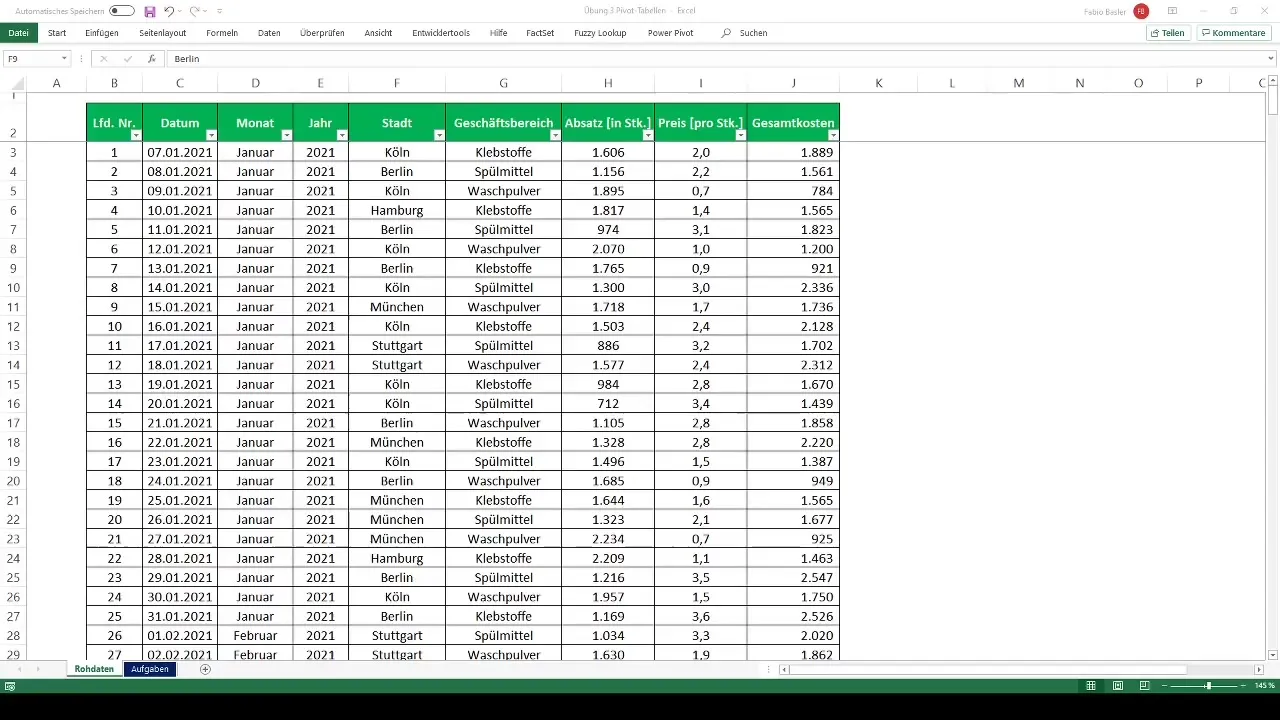
Nu er det tid til at oprette Pivot-tabellen. Vælg hele datasættet og gå til "Indsæt" i Excel. Vælg "PivotTable". I den efterfølgende dialogboks kan du angive placeringen af tabellen - enten i et nyt regneark eller i det eksisterende. Bekræft dit valg, og du har en tom Pivot-tabel i Excel.
Trin 2: Træk datafelter ind i Pivot-tabellen
Når Pivot-tabellen er klar, kan du begynde at trække relevante data ud. Træk byerne (f.eks. Berlin, Hamburg, Köln, München, Stuttgart) ind i rækkefeltet for Pivot-tabellen og forretningsområderne (lim, opvaskemiddel, vaskepulver) ind i kolonnefeltet. Derefter trækker du salgs- og prisdataene ind i værdifeltet for at generere et første overblik over salgstallene.
Trin 3: Beregn omsætning og fortjeneste
Efter at have oprettet det første overblik kan du nu begynde at beregne nøgletallene. For at finde omsætningen multiplicerer du salgstallene med priserne. Tilføj en ny kolonne i Pivot-tabellen, der repræsenterer omsætningen.
For at beregne fortjenesten trækker du de samlede omkostninger fra den beregnede omsætning. Her kan du også tilføje en ny kolonne til visualisering af fortjenesten i Pivot-tabellen.
Trin 4: Beregn nettoresultat efter skattesats
I næste skridt vil du beregne nettoresultatet. Dette kan gøres ved at trække 30 % fra fortjenesten. I Excel kan du nemt gøre dette ved at indsætte en passende formel i kolonnen for nettoresultatet:
Nettoresultat = Fortjeneste * (1 - Skattesats)
Sæt skattesatsen til 0,3 for at finde nettoresultatet.
Trin 5: Udfør detaljeret analyse
Nu hvor du har de grundlæggende nøgletal, er det tid til en detaljeret analyse. Du bør eksportere data fra bestemte byer som Hamburg. Dette kan gøres ved at dobbeltklikke på Pivot-cellens data for de relevante oplysninger. Dette giver dig en ny tabel, der opregner præcist disse byers oplysninger.
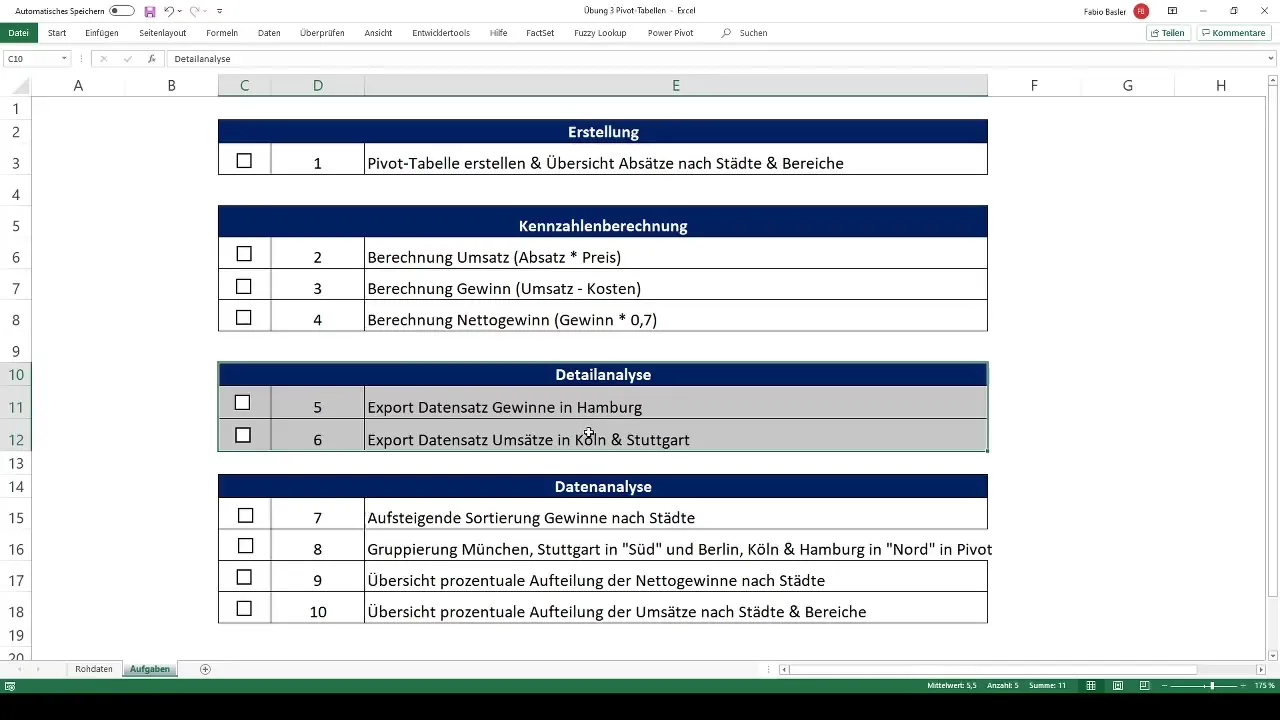
Trin 6: Foretag stigende fortjenestesortering og gruppering
Nu går vi videre til mere komplekse analyser. For at strukturere dine data bedre kan du sortere fortjenesterne stigende efter byer. Højreklik på fortjeneste-søjlen og vælg "Sorter".
Derudover kan du gruppere byer: f.eks. placere München og Stuttgart i gruppen "Süd" og byerne Berlin, Köln og Hamburg i "Nord". Dette lette en sammenlignende analyse mellem grupperne.
Trin 7: Opret procentvis opdeling i Pivot-overblik
I dette sidste trin opretter vi en procentvis opdeling af nettovindingerne. Dette kan gøres ved at oprette en ny Pivot-tabel baseret på de allerede oprettede data. Tilføj byerne og de tilsvarende nettovindinger til din nye Pivot-tabel og vælg muligheden for procentvis visualisering.
God fornøjelse med at udføre de enkelte opgaver! Det er en god idé at arbejde dig igennem alt trin for trin og henvise til tidligere lektioners indhold efter behov.
Oversigt
Denne vejledning har vist dig, hvordan du effektivt arbejder med pivot-tabeller i Excel. Fra oprettelse af tabellen til beregning af nøgletal og detaljerede analyser har du lært vigtige trin, der vil hjælpe dig med at evaluere data på en forståelig og struktureret måde.
Ofte stillede spørgsmål
Hvordan opretter jeg en pivot-tabel i Excel?Vælg dataene, gå til "Indsæt" og vælg "PivotTable".
Hvad er forskellen mellem indtjening og nettoindtjening?Indtjeningen er omsætningen minus omkostningerne, mens nettoindtjeningen beregnes efter fradrag af skatter.
Hvordan kan jeg eksportere data fra en pivot-tabel?Ved at dobbeltklikke på pivottabellen kan du eksportere de underliggende data.


